- Det här felet är en avinstallation som aldrig slutförts, vilket inte tillåter dig att avinstallera något program.
- Starta om datorn när du har märkt meddelandet om ofullständig tidigare avinstallation.
- Drivrutiner är en av de mest besvärliga problemen för alla operativsystem så gå ut till vårt Driver FIx Hub.
- Ut Windows 10-fel sida är fylld med andra användbara artiklar.

- Ladda ner Restoro PC Repair Tool som kommer med patenterade teknologier (patent tillgängligt här).
- Klick Starta skanning för att hitta Windows-problem som kan orsaka PC-problem.
- Klick Reparera allt för att åtgärda problem som påverkar datorns säkerhet och prestanda
- Restoro har laddats ner av 0 läsare den här månaden.
Avinstallerar program är relativt enkelt i Windows 10, men vissa potentiella fel är möjliga och saker kan bli komplicerade.
Ett av dessa fel är också en avinstallation som aldrig slutförts, vilket inte tillåter dig att avinstallera något program genom att berätta för dig Vänta tills det aktuella programmet har avinstallerats eller ändrats.
Detta kan vara ett riktigt allvarligt problem, för så småningom måste du avinstallera ett program, och det här felet tillåter dig inte det. Så jag förberedde ett par lösningar och jag hoppas att de kommer att vara till hjälp.
Det går inte att avinstallera din applikationer kan vara ett stort problem, och i den här artikeln kommer vi att ta itu med följande frågor:
-
Lägg till ta bort program fastnat vänta
- Flera användare rapporterade att de inte kunde ta bort program från sin dator.
- Enligt dem får de det här meddelandet när de använder appen Lägg till eller ta bort program.
-
Vänta tills det aktuella programmet är klart att avinstallera AVG
- Tredjepartsapplikationer kan ofta störa din dator och många användare rapporterade detta problem när de försökte avinstallera AVG-antivirusprogrammet.
-
Vänta tills det nuvarande programmet är klart att avinstallera fast
- I vissa fall kan användare fastna när de försöker ta bort vissa program.
- Detta kan vara ett stort problem, men du bör kunna fixa det med en av våra lösningar.
Hur fixar jag Det nuvarande programmet är avinstallerat fel?
- Starta om din dator
- Använd en tredjeparts avinstallerare
- Utför en systemåterställning
- Starta om explorer.exe
- Ta bort / inaktivera ditt antivirusprogram
- Registrera om Windows Installer
- Stoppa Windows Installer-tjänsten
- Ladda ner Microsofts felsökare
- Försök att ta bort applikationen i felsäkert läge
1. Starta om din dator
Om du inte startade om datorn efter att du märkt meddelandet om ofullständig tidigare avinstallation, borde du definitivt göra det.
Ibland kan Windows inte slutföra avinstallationen av programmet normalt, och som du säkert vet kan du inte avinstallera två program samtidigt.
Så om avinstallationen av en inte är klar kan du inte köra en annan process.
Om du startar om datorn kommer alla processer att döda, inklusive korrupt avinstallation, så att du kan försöka avinstallera det önskade programmet en gång till när datorn startar.
Men om du står inför det här problemet även efter att du har startat om din dator kan du prova en av lösningarna nedan.
2. Använd ett avinstallerare från tredje part
Det finns någon tredje part avinstallatorer som är den mer kraftfulla lösningen än Windows egen avinstallerare.
Så du kan ladda ner avinstallationsprogrammet från tredje part och försöka avinstallera det önskade programmet igen.
Det finns många bra avinstallatorer tillgängliga, men våra val äre Revo Uninstaller och CCleaner.
3. Utför en systemåterställning
Om omstart och försök med en annan avinstallerare inte fick jobbet gjort kan du försöka återställa din Windows 10 till tillståndet innan problemet fanns.
Gör följande för att utföra en systemåterställning i Windows 10:
- Gå till Kontrollpanel > Återhämtning.
- Gå till Öppna systemåterställning.
- Välj rätt återställningspunkt och följ ytterligare instruktioner på skärmen.
- Vänta tills processen är klar.
- Försök att avinstallera det önskade programmet för att se om problemet har lösts.
Du kanske också är intresserad av vår artikel om 10 bästa avinstallationsprogram för PC-användare
4. Starta om explorer.exe
Om du får Vänta tills det nuvarande programmet är klart Avinstallation eller ändring felmeddelande kan problemet vara Windows Explorer-processen.
Enligt användare kan du kanske lösa problemet helt enkelt genom att starta om explorer.exe. För att göra det, följ dessa steg:
- Tryck Ctrl + Skift + Esc att öppna Aktivitetshanteraren.
- När Aktivitetshanteraren öppnas, högerklicka Windows utforskaren och välj Omstart från menyn.
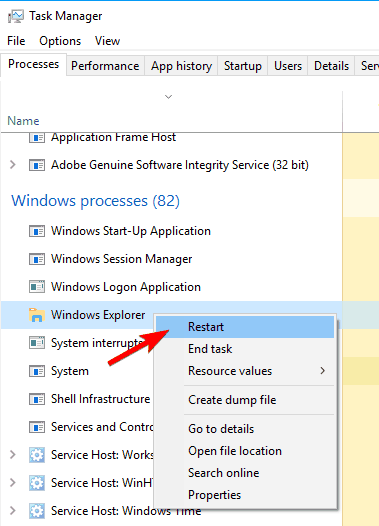
Efter att ha gjort det bör felmeddelandet försvinna. Tänk på att detta bara är en lösning, så du kan behöva upprepa den här lösningen om problemet uppstår igen.
5. Ta bort / inaktivera ditt antivirusprogram
Enligt användare, Vänta tills det nuvarande programmet är klart Avinstallationen eller ändringen felmeddelande kan ibland visas på grund av ditt antivirusprogram.
Kör en systemskanning för att upptäcka potentiella fel

Ladda ner Restoro
PC reparationsverktyg

Klick Starta skanning för att hitta Windows-problem.

Klick Reparera allt för att lösa problem med patenterade tekniker.
Kör en PC Scan med Restoro Repair Tool för att hitta fel som orsakar säkerhetsproblem och avmattningar. När skanningen är klar kommer reparationsprocessen att ersätta skadade filer med nya Windows-filer och komponenter.
Vissa antivirusappar kan störa ditt operativsystem och få detta fel att visas.
För att åtgärda problemet rekommenderas det att inaktivera antivirusprogrammet och kontrollera om det löser problemet.
Om det inte löser problemet att inaktivera antivirusprogrammet kan du behöva avinstallera det.
Det bästa sättet att ta bort alla filer som är associerade med ditt antivirusprogram är att ladda ner det dedikerade borttagningsprogrammet för ditt antivirusprogram.
Efter att ha använt detta verktyg bör applikationen tas bort helt.
Nu behöver du bara installera den senaste versionen av ditt antivirusprogram eller byta till en helt ny antiviruslösning.
Användare rapporterade problem med AVG, men kom ihåg att andra antivirusverktyg kan orsaka detta problem.
6. Registrera om Windows Installer
Enligt användare kan problemet uppstå på grund av problem med Windows Installer-tjänsten.
Du kan dock åtgärda problemet genom att helt enkelt registrera om Windows Installer-tjänsten. Detta är ganska enkelt och du kan göra det genom att följa dessa steg:
- Öppna Kommandotolken som administratör. För att göra det, tryck bara på Windows Key + X att öppna Win + X-menyn och välj Kommandotolken (Admin) från listan. Du kan också använda PowerShell (Administration) om du inte har Kommandotolken tillgängligt.
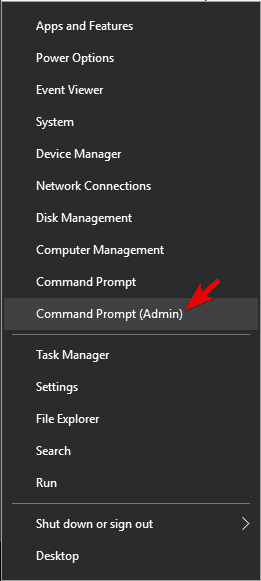
- När Kommandotolken startar, ange följande kommandon:
- msiexec / avregistrera
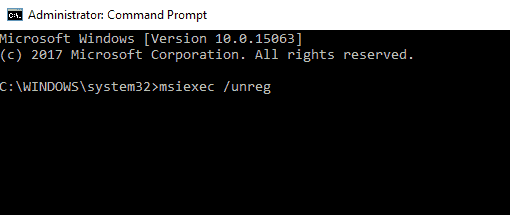
- msiexec / regserver
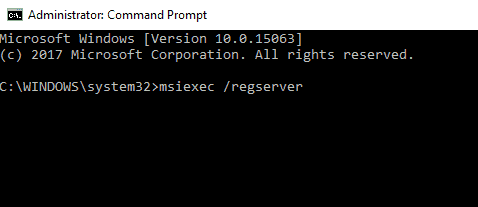
- msiexec / avregistrera
Efter att ha kört dessa kommandon, kontrollera om problemet är löst.
7. Stoppa Windows Installer-tjänsten
- Tryck Windows-tangent + R och gå in services.msc. Tryck nu Stiga på eller klicka OK.
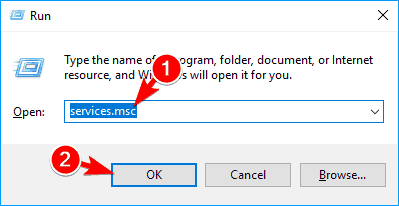
- Lista över tillgängliga tjänster kommer nu att visas. Lokalisera Windows Installer högerklicka på den och välj Sluta från menyn. Om Sluta alternativet inte är tillgängligt, betyder det att Windows Installer tjänsten körs för närvarande inte på din dator.
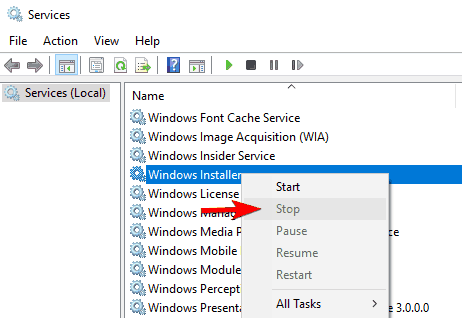
Om du får Vänta tills det nuvarande programmet är klart Avinstallation eller ändring felmeddelande kan du kanske lösa problemet genom att inaktivera Windows Installer-tjänsten.
Den här tjänsten startar när du försöker ta bort ett visst program och det kan hindra dig från att avinstallera andra appar.
Vissa användare rekommenderar att du startar om Windows Explorer efter att du har inaktiverat Windows Installer-tjänsten, så du kanske vill göra det.
8. Ladda ner Microsofts felsökare
Ibland Vänta tills det nuvarande programmet är klart Avinstallation eller ändring felmeddelande på grund av skadat register eller andra appar från tredje part.
Du kan dock enkelt lösa problemet genom att nedladdning av Microsofts felsökare.
När du har laddat ner applikationen, kör den och den löser automatiskt alla installationsproblem som du har. Kontrollera nu om felet visas igen.
9. Försök att ta bort applikationen i felsäkert läge
Flera användare rapporterade att de fixade Vänta tills det nuvarande programmet är klart Avinstallation eller ändring felmeddelande helt enkelt genom att ta bort deras ansökan från Säkert läge.
För att komma åt Säkert läge, gör följande:
- Öppna Inställningar app genom att trycka Windows Key + I och navigera till Uppdatering och säkerhet sektion.
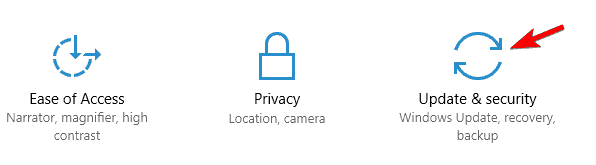
- I den vänstra rutan väljer du Återhämtning, och i den högra rutan klickar du på Starta om nu knapp.
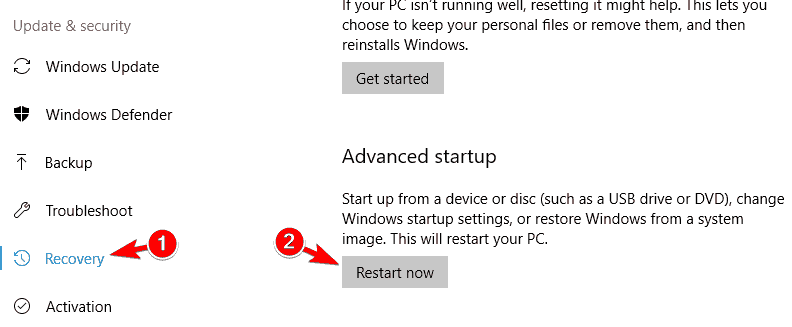
- Din dator startar nu om och du får tre alternativ. Välj Felsök> Avancerade alternativ> Startinställningar. Klicka nu på Omstart knapp.
- Du ser en lista med alternativ. Välj vilken version av felsäkert läge som helst genom att trycka på lämplig knapp på tangentbordet.
När felsäkert läge startar, försök att avinstallera det problematiska programmet.
Det handlar om det, jag hoppas att dessa lösningar hjälpte dig att avinstallera ditt program normalt. Om du har några kommentarer eller frågor, nå bara kommentarsektionen nedan.
 Har du fortfarande problem?Fixa dem med det här verktyget:
Har du fortfarande problem?Fixa dem med det här verktyget:
- Ladda ner detta PC-reparationsverktyg betygsatt utmärkt på TrustPilot.com (nedladdningen börjar på den här sidan).
- Klick Starta skanning för att hitta Windows-problem som kan orsaka PC-problem.
- Klick Reparera allt för att lösa problem med patenterade tekniker (Exklusiv rabatt för våra läsare).
Restoro har laddats ner av 0 läsare den här månaden.
Vanliga frågor
Starta om datorn och använd sedan avinstallationsprogrammet från tredje part för den problematiska programvaran. Hitta fler lösningar i vår fullständiga fix.
Tiden det tar för ett system att avinstallera ett program beror på antalet resurser ett program använder, mängden data som upptar i ett system och datorns eller enhet. Läs vår lista med bästa avinstallationsprogrammet för Windows 10.
Det enklaste och snabbaste sättet är att avsluta Windows Installer-processen i Aktivitetshanteraren. Om det inte löser problemet, är vårt fullständig guide kommer.

![Vad är Driver Tonic och är det säkert att använda? [Windows 10]](/f/8dad5dfdcc8e5c2a00d6655e290dba01.jpg?width=300&height=460)
![Åtgärd: Det finns ett problem med surfplattdrivrutinen [Wacom]](/f/1f73ad35695f8e0f0e90e29079ec67f8.jpg?width=300&height=460)